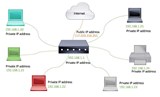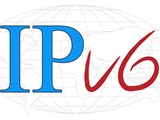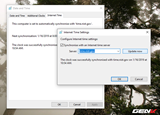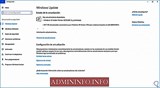Підключення блочного сховища
Блочні томи сховища підключаються до екземплярів як додаткові диски. Ви повинні приєднати том до екземпляра, перш ніж його можна буде використовувати. Може бути декілька томів b
Finnix — це повністю автономний завантажувальний LiveCD для Linux на основі Debian. Це корисно для монтування та модифікації жорстких дисків, розділів, відновлення завантажувальних записів, відновлення існуючої системи тощо.
Finnix заснований на ядрі Linux 3.0 і x86, за замовчуванням включає сотні пакетів для системних адміністраторів, усі менш ніж 400 МБ, стиснутих у невеликий завантажувальний образ ISO розміром 160 МБ.
Finnix не призначений для початківців або недосвідчених користувачів. Це дуже легкий безголовий дистрибутив, який в основному використовується для усунення несправностей і виправлення існуючих систем і розділів. Він часто може виконувати і рятувати системи, які інакше вважалися б «повною втратою» за допомогою кількох команд.
Ви можете завантажити найновіший образ Finnix на базі x86/64 біт з офіційного сайту . Рекомендується клацнути правою кнопкою миші та скопіювати адресу посилання для підключення до системи.
Щоб підключити Finnix до вашого екземпляра, натисніть «Керувати» в меню «Дії» розділу «Мої сервери» на панелі керування VULTR.
Далі виберіть вкладку під назвою «Custom ISO». Потім натисніть кнопку «Завантажити/Керувати», щоб керувати віртуальним архівом ISO вашого облікового запису.
У розділі «Завантажити з віддаленої машини» вставте URL-адресу: http://www.finnix.org/releases/111/finnix-111.iso та натисніть синю кнопку «Завантажити». Це розпочне завантаження. Прогрес буде періодично оновлюватися на вашій панелі керування. Дочекайтеся статусу «Завантажити», а потім перейдіть до наступного кроку.
Поверніться до розділу «Мої сервери», натисніть «Керувати» та виберіть область «Спеціальний ISO». Під списком «Мої ISO» ви побачите `finnix-111.iso.

Переконайтеся, що ви вибрали finnix-111.iso, потім натисніть «Приєднати ISO та перезавантажити»; образ диска буде переданий на хост-вузол, а потім завантажиться.
Зачекайте 2-3 хвилини, поки ISO-образ передається та завантажиться, а потім натисніть синю кнопку «Переглянути консоль».
Вам буде представлений екран завантаження Finnix, як показано нижче:

Попередньо вибраним параметром буде «Boot Finnix (64-bit)». Натисніть «enter», щоб завантажити 64-розрядну версію Finnix. Потім ви побачите наступний екран.

Якщо у вас є дистрибутив Linux, скидання пароля від Finnix відбувається швидко та легко. Завантажте Finnix, як описано вище, а потім виконайте наведені нижче дії, щоб оновити пароль root.
mount /dev/vda1 /mnt
chroot /mnt passwd
Система запропонує ввести новий пароль. Під час запуску це буде пароль вашого дистрибутива Linux. Ви закінчили!
Просто видаліть ISO зі своєї системи з області Custom ISO, і ваша система знову завантажиться на жорсткий диск з новим паролем root, який ви встановили.
Відновити файлову систему на Finnix досить легко і просто. Завантажте Finnix, як описано вище, і виконайте наступне:
fsck -y /dev/vda1
Команда вище відновить вашу кореневу файлову систему та передасть прапор «так», щоб автоматично відновити файлову систему без додаткового введення.
Якщо вам не вдається завантажити свій дистрибутив Linux і ви вже намагалися відновити файлову систему, ви можете використовувати Finnix для монтування файлової системи та використовувати scp або rsync для резервного копіювання файлів. Мережа буде автоматично налаштована через DHCP, тому ви можете легко створювати резервні копії файлів.
Змонтуйте вашу файлову систему за допомогою:
mount /dev/vda1 /mnt
cd /mnt
Якщо ви зараз переглядаєте, ви побачите всю вашу кореневу файлову систему. Пам’ятайте: якщо ви хочете перейти до /var/lib/mysql, то зараз /mnt/var/lib/mysql. Тепер ви можете використовувати rsync для резервного копіювання файлів і каталогів із сервера на інший, навіть якщо ваша існуюча операційна система Linux не завантажується.
Відновити вашу систему за допомогою SSH від Finnix швидко та легко. Вам просто потрібно встановити пароль, а потім запустити SSH.
passwd
service ssh start
Це встановить пароль root, згенерує нові ключі хосту та запустить оболонку SSH. Майте на увазі, що root не працюватиме, доки ви не встановите пароль за допомогою наведеної вище команди. Тепер ви можете ввійти через root за допомогою SSH і відновити свою систему, використовуючи існуючу IP-адресу вашого екземпляра. У Vultr для призначення IP використовується DHCP, тому подальша конфігурація не потрібна!
Блочні томи сховища підключаються до екземплярів як додаткові диски. Ви повинні приєднати том до екземпляра, перш ніж його можна буде використовувати. Може бути декілька томів b
VULTR нещодавно вніс зміни на свою сторону, і тепер усе має працювати нормально з коробки з увімкненим NetworkManager. Якщо ви бажаєте вимкнути
Створення ISO Windows (тільки для серверних версій) Отримайте найновіші двійкові драйвери VirtIO для Windows, запаковані як файл ISO,
Під час доступу до режиму відновлення на Windows Server 2016 може виникнути помилка зупинки (синій екран). Обхідним шляхом є доступ до параметра Repair Computer
Ймовірно, багато людей збираються використовувати свої VPS-сервери Vultr як веб-сервери, хорошим вибором буде Nginx як веб-сервер. У цій темі я збираюся описати o
Vultr надає кілька різних способів доступу до VPS для налаштування, встановлення та використання. Облікові дані доступу Облікові дані за замовчуванням для вашого VPS ar
Після завантаження деякі старіші екземпляри Ubuntu 16.04 можуть показувати таке попередження: ************************************ **************************************
Примітка. Цей посібник буде працювати для екземплярів Windows 2012 R2 і Windows 2016. Сервери Windows за замовчуванням не мають увімкненої служби Windows Audio.
Як я можу завантажити свої хмарні дані з Vultr? Переносність даних на платформі Vultr Ми надаємо низку простих рішень для завантаження
Вступ до Vultr Reverse DNS Щоб додати запис PTR або Reverse DNS для IP-адреси ваших екземплярів, вам потрібно виконати наведені нижче дії.
Vultr пропонує безкоштовний DNS-хостинг для доменів клієнтів. Сервери імен знаходяться в мережі AnyCAST і забезпечують швидке дозвіл DNS. Щоб використовувати Vultrs DNS, вам потрібно
Щоб скинути пароль root вашого сервера, вам потрібно буде завантажитися в однокористувацький режим. Відкрийте свій сервер на порталі клієнтів Vultr, а потім виконайте крок
У цій статті ви дізнаєтеся про вибір рішень для моніторингу, доступних для вашого сервера Vultr. Залежно від вибору операційної системи, тер
Ключ SSH дозволяє вам увійти на ваш сервер, не потребуючи пароля. Ключі SSH можна автоматично додавати на сервери під час процесу встановлення.
Після відновлення знімка на новій машині ви можете зіткнутися з проблемами, викликаними зміною MAC-адреси мережевого адаптера. Зазвичай, коли мережа
Ubuntu 16 і новіші версії виконують періодичні завдання, пов’язані з apt (наприклад, оновлення списку пакетів і застосування автоматичних оновлень) за допомогою таймера systemd. Ті
Якщо ви призначаєте приватну мережу існуючій машині (або розгортаєте свою власну операційну систему), вам потрібно налаштувати IP-адреси на приватній
Кожен із цих прикладів передбачає підмережу IPv6 2001:db8:1000::/64. Вам потрібно буде оновити їх за допомогою призначеної вам підмережі. Ми будемо використовувати
За замовчуванням для Vultr VPS з Windows Server 2012 для системного часу встановлено часовий пояс UTC. Ви можете змінити часовий пояс за бажанням, але змініть його t
Microsoft нещодавно випустила драйвери через Windows Update, які можуть перешкоджати належному завантаженню екземплярів Vultr VPS під керуванням Windows. Ці драйвери називаються:
Штучний інтелект не в майбутньому, він тут прямо в сьогоденні У цьому блозі Прочитайте, як програми штучного інтелекту вплинули на різні сектори.
Ви також стали жертвою DDOS-атак і спантеличені методами запобігання? Прочитайте цю статтю, щоб вирішити свої запитання.
Можливо, ви чули, що хакери заробляють багато грошей, але чи замислювалися ви коли-небудь, як вони заробляють такі гроші? давайте обговоримо.
Ви хочете побачити революційні винаходи Google і як ці винаходи змінили життя кожної людини сьогодні? Тоді читайте в блозі, щоб побачити винаходи Google.
Концепція самокерованих автомобілів, щоб вирушати в дороги за допомогою штучного інтелекту, є мрією, яку ми давно мріємо. Але, незважаючи на кілька обіцянок, їх ніде не видно. Прочитайте цей блог, щоб дізнатися більше…
Оскільки наука розвивається швидкими темпами, бере на себе багато наших зусиль, ризики піддати себе незрозумілій Сингулярності також зростає. Читайте, що може означати для нас сингулярність.
Методи зберігання даних можуть розвиватися з моменту народження Даних. Цей блог висвітлює еволюцію зберігання даних на основі інфографіки.
Прочитайте блог, щоб дізнатися про різні шари архітектури великих даних та їх функціональні можливості найпростішим способом.
У цьому цифровому світі пристрої розумного дому стали важливою частиною життя. Ось кілька дивовижних переваг пристроїв розумного дому щодо того, як вони роблять наше життя гідним життя та спрощують його.
Нещодавно Apple випустила додаткове оновлення macOS Catalina 10.15.4, щоб виправити проблеми, але схоже, що оновлення викликає більше проблем, що призводять до блокування комп’ютерів Mac. Прочитайте цю статтю, щоб дізнатися більше